Mit Hilfe von Topaz Video AI Enhance (https://www.topazlabs.com/topaz-video-ai) können Sie die Qualität von Videos mit niedriger Auflösung verbessern. Es kann Ihnen helfen, Rauschen und Unschärfe aus dem Video zu entfernen, um die Produktivität zu maximieren. Vor allem aber können Sie Ihre Arbeitsabläufe effizienter gestalten, da es sich um ein einfach zu bedienendes Tool mit hoher Verarbeitungsgeschwindigkeit handelt. Darüber hinaus können Sie mit diesem Tool auch die Einstellungen der Videoverbesserung anpassen.
In diesem Artikel können Sie viele überraschende und hilfreiche Dinge über Topaz Video Enhance entdecken. Wir werden auch seriöse Alternativen zu diesem Tool vorstellen, damit Sie mehr Möglichkeiten haben.
In diesem Artikel
Teil 1: Was ist Topaz Video AI Enhance?
Im Zeitalter der Digitalisierung müssen Sie mit einem Tool arbeiten, das modernisierte Ergebnisse liefern kann. Videos sind ein sehr wichtiger Teil des Lebens und wenn sie verschwommen oder verrauscht sind, ist das problematisch. Mit Topaz Video AI Enhance können Sie sich auf dieses Problem einstellen. Das Video Enhancement AI Tool von Topaz Labs kann Ihnen helfen, Ihre Videos in der bestmöglichen Auflösung zu verbessern.
Es verfügt über eine gute GPU-Beschleunigung zusammen mit dem optimierten Verfahren, das eine wesentliche Rolle dabei spielt, dass es das beste Tool ist. Vor allem können Sie viel Zeit und Mühe sparen, da es alle Arten von Videostudios freundlich gestalten kann.
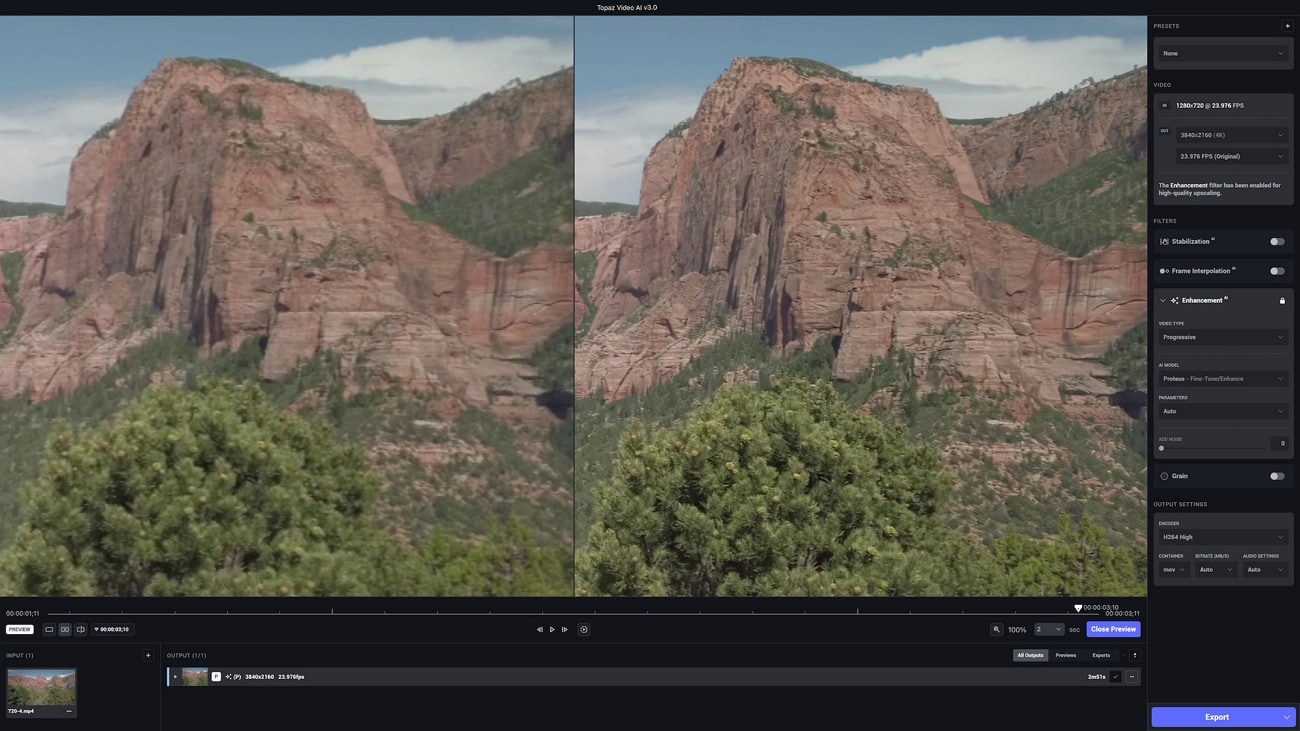
(Filmora bietet ein ChatGPT-Plugin und andere AI-Tools, um Ihre kreative Vision zu verbessern).
Wichtigste Funktionen von Topaz Video AI Enhance
Hier sind einige der aussagekräftigsten und nützlichsten Funktionen von Topaz Video AI Enhance, die Sie kennen sollten:
Funktion 1 Hochskalierte Videos in höchster Auflösung
Mit Topaz Video AI Enhance können Sie die Videos in 4K und 8K hochskalieren. Dies ist möglich, ohne den Inhalt und die Overlays des Videos zu beeinträchtigen. Vor allem aber können Sie SD-Videos auf HD hochskalieren, um ein atemberaubendes Bild zu erhalten.
Sie werden die bestmöglichen Ergebnisse erzielen und können damit auch einfachen Videos einen Look auf Studio-Niveau verleihen. Egal, ob Sie S-VHS, 8mm, VHS oder Drohnenvideos bearbeiten möchten, es kann alle Arten von Videos hochskalieren.
Funktion 2 Entrauschen der verrauschten Videos
Von DJI-Taschenkameras bis hin zu einfachen mobilen Kameras kann jede Kamera manchmal Rauschen in das Video einbringen. Das kann zu Problemen für die Benutzer führen, da es ihre Arbeit beeinträchtigen kann und sie alles von Anfang an aufzeichnen müssen. Eine der bahnbrechenden Funktionen dieses Video Enhancers ist Denoising. Mit Hilfe der Denoise AI können Sie Rauschen im Video mit einem automatisierten Verfahren entfernen.
Außerdem kann das Tool auch mit hohem ISO-Rauschen arbeiten, was für Videofilmer sehr hilfreich ist. Sie können damit auch die Frame-Raten von Videos anpassen, ebenso wie Frame Blending und Optical Flow. Es kann sogar mit 25fps und 30fps Frames arbeiten.
Funktion 3 Deinterlace-Videos mit Topaz Video zur Verbesserung
Der Zweck des Deinterlacing eines Videos besteht darin, es optisch ansprechender zu gestalten. Es kann auch Videos von geringer Qualität in qualitativ hochwertige Videos umwandeln. Wenn Sie gezackte Ränder oder Artefakte im Video haben, können diese mit Deinterlacing behoben werden. Glücklicherweise können Sie mit Topaz Video AI Enhance die Videos mit dem Dione AI-Modell deinterlacen.
Mit dieser Funktion können Sie ein sauberes Video und ein progressives Format erhalten. Außerdem können Sie es auch auf dem großen Bildschirm abspielen, ohne dass die Ergebnisse darunter leiden.
Funktion 4 Verbesserte Kodiergeschwindigkeit
Sie können jetzt sowohl auf Mac- als auch auf Windows-Plattformen eine optimierte Codierungsgeschwindigkeit erzielen. Damit können Sie jedes Video im Handumdrehen verbessern. Sie wissen zum Beispiel, dass Sie beim Neuinterpolieren des Videos sehr lange warten müssen, aber das ist nicht der Fall.
Mit Topaz AI Enhance können Sie das Video jetzt im Handumdrehen neu interpolieren. Darüber hinaus können Sie mit diesem Verfahren auch andere Dinge ausführen, wie z.B. die Vorschau und den Export.
Funktion 5 Frame Rate Conversion von Videos
Mit Topaz Labs Video Enhance AI können Sie neue Frames zu den Videos hinzufügen. Das ist eine sehr interessante Funktion, denn Sie können Videos mit 25fps in 30fps oder 60fps im Handumdrehen konvertieren. Es kann Sie vor vielen Kompatibilitätsproblemen bewahren und außerdem die Wiedergabegeschwindigkeit maximieren.
Auch bei Zeitlupen- und Zeitraffereffekten gibt es keine Störungen. Es kann auch die Überblendung von Frames und den optischen Fluss optimieren, wodurch das Video studiofreundlich wird. Dies verleiht den Videos ein realistisches Gefühl, so dass die Zuschauer sie ohne Langeweile ansehen können.
Funktion 6 Erstellen von Zeitlupeneffekten
Wenn Sie nach der magischsten Funktion von Topaz Video AI fragen, lautet die Antwort: Zeitlupeneffekte. Mit diesem Tool können Sie einen 16-fachen Zeitlupeneffekt im Video erzeugen. Mit dem Chronos Slo-Mo können Sie realistische Zeitlupeneffekte zu jeder Art von Video hinzufügen.
Es kann glatte und ruckelfreie Zeitlupeneffekte hinzufügen, die Ihr Video zu etwas Besonderem machen. Vor allem können Sie damit auch die Flackereffekte beheben. Außerdem können Sie mit Topaz Video Enhance AI Ihre Videos perfekt für große Bildschirme aufbereiten.
Funktion 7 Optimiertes Leistungsverhältnis
Das Tool unterstützt Intel ARC GPUs zusammen mit Nvidia GTX, was die Leistung deutlich steigern kann. Außerdem hat sich die M1 16GB Maschine im Topaz Video Enhance um über 20% verbessert. Diese geringere Belastung des Geräts hilft der App zu arbeiten, ohne viel Speicherplatz zu verbrauchen oder das Gerät zu erhitzen.
Eines der besten Dinge ist, dass Sie sich nicht jedes Mal anmelden müssen, wenn Sie das Tool starten. Abgesehen davon sind auch die Audio-Formate hinzugefügt, so dass Sie in diesem Bereich keine Einschränkungen hinnehmen müssen.
Teil 2: Was sind die Systemanforderungen und Preise für das Topaz Video AI Enhance Tool
Die Grundlagen des Tools, wie Preise und Mindestsystemanforderungen, helfen Ihnen festzustellen, ob Sie diese Software auf Ihrem System ausführen können oder nicht. In diesem Abschnitt finden Sie die grundlegenden Informationen zu Topaz AI Video:
Mindestsystemanforderungen für Topaz Video AI Enhance
| Anforderung | Windows | macOS Intel | macOS Silicon |
| OS | 10 oder 11 (die aktuellste Version wird empfohlen) | Catalina 10.15 und höher | Big Sur 11 und höher |
| CPU | Intel mit AVX-Anweisungen ODER AMD mit AVX-Anweisungen | Intel mit AVX-Anweisungen | Apple M1/M2 |
| RAM | 16 GB (32 GB oder mehr empfohlen) | 16GB | 16GB |
| Grafikkarte | Intel UHD 600 Grafik oder höher, 12GB RAM NVIDIA GTX 900 oder höher, 4GB VRAM AMD Radeon 400 oder höher, 4GB VRAM |
2GB | / |
| Alter der Maschine | 2015 oder neuer für Intel CPU, 2016 oder neuer für AMD | Dedizierter Grafikprozessor ab 2015 | / |
Preis von Topaz Video AI Enhance: $299
Teil 3: Die besten Alternativen zu Topaz Video AI Enhance
Topaz Video Enhance kann zweifelsohne seine Stärken ausspielen. Doch manchmal brauchen Benutzer ein anderes Tool. Einige von Ihnen sind auch der Meinung, dass es gut ist, die Alternativen des Tools zu kennen, damit Sie sich über dessen Vergleich informieren können. Hier finden Sie also die besten Alternativen für Topaz Video AI Enhance:
1. AVCLabs Video Enhancer AI
Mit den Kräften der künstlichen Intelligenz von AVCLabs Video Enhancer AI können Sie Videos von geringer Qualität in bessere konvertieren. Es kann auch alten Videos neues Leben einhauchen, indem es ihre Qualität verbessert. Das Verbessern des Videos erfolgt automatisch, so dass Sie keine manuellen Anpassungen vornehmen müssen. Egal, ob Sie an Anime oder TV-Serien arbeiten, dieses Tool kann Ihnen bei allem helfen.
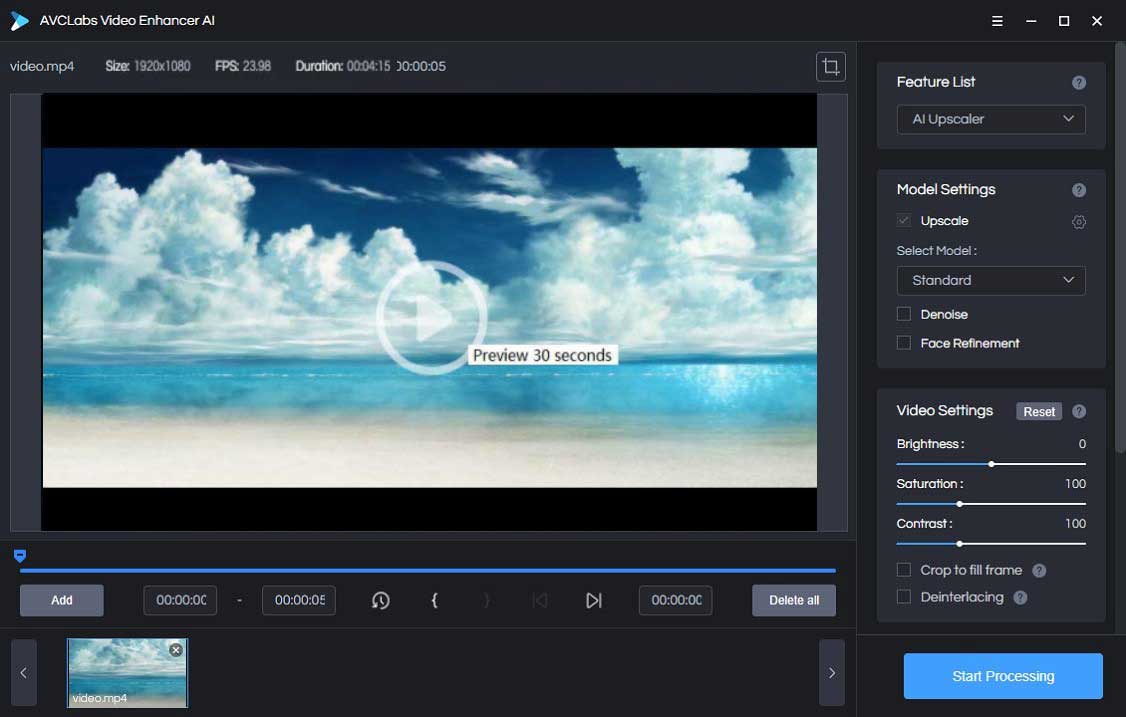
(Filmora bietet ein ChatGPT-Plugin und andere AI-Tools, um Ihre kreative Vision zu verbessern).
URL
https://www.avclabs.com/video-enhancer-ai.html
Wichtigste Funktionen der AVCLabs Video Enhancer AI
- Mit diesem Tool können Sie das Video in 1080P-, 4K- und 8K-Qualität hochskalieren. Außerdem können Sie damit auch SD-Videos in HD umwandeln.
- Mit AVCLabs Video Enhancer AI ist es nicht schwer, die Erinnerungen an ein altes Video wiederzubeleben. Sie können Schwarz-Weiß-Videos auch ohne Bearbeitungskenntnisse Farben hinzufügen.
- Dieses Tool kann auch verwendet werden, um die Frame-Raten zu erhöhen, da es die Funktion der Frame-Interpolation unterstützt. Es kann auch faszinierende Zeitlupeneffekte zu Videos hinzufügen.
2. DVDFab Video Enhancer AI
Dieses KI-basierte Tool hilft Ihnen bei der Vergrößerung der Auflösung und der Qualitätssteigerung der Videos. Da seine KI-Modelle mit dem neuronalen Netzwerk und der Super-Resolution-Technologie gut trainiert sind, können Sie es auch für professionelle Zwecke verwenden. Ganz gleich, ob die Auflösung Ihres Videos aufgrund eines Gerätefehlers oder aus anderen Gründen beeinträchtigt ist, dieses Tool kann Ihnen bei allem helfen.
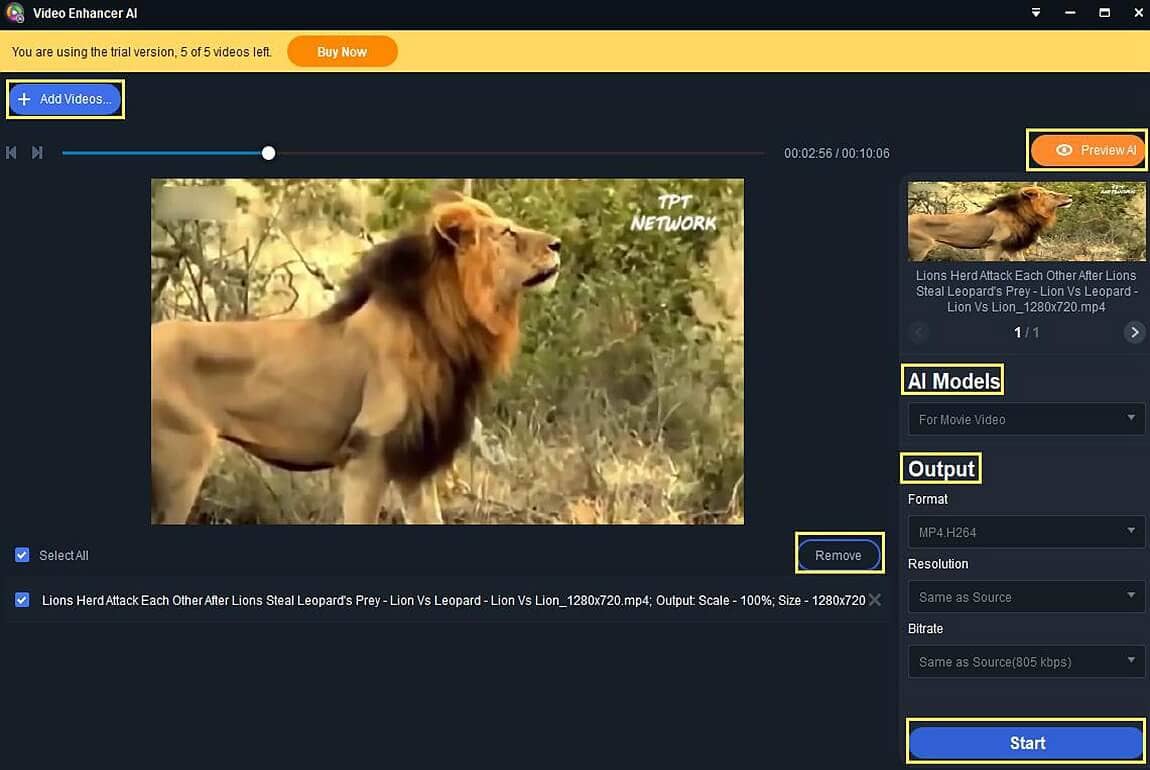
(Filmora bietet ein ChatGPT-Plugin und andere AI-Tools, um Ihre kreative Vision zu verbessern).
URL
https://www.dvdfab.cn/video-enhancer-ai.html
Wichtigste Funktionen der DVDFab Video Enhancer AI
- Das Tool unterstützt verschiedene Videodateiformate, wie z.B. MPEG, RM, VOB, FLV, 3GPO und mehr. Sie können also mit allen Arten von Videos arbeiten.
- Sie können die Ausgangs- und Eingangsformate des Videos sowie die Bitrate, die Frame-Rate und die Auflösung individuell anpassen.
- Der Prozess der Videoverbesserung ist automatisiert. Fügen Sie einfach die Videodatei hinzu, die Sie verbessern möchten und geben Sie Ihre Anforderungen ein.
Fazit
Abschließend haben Sie mehr über Topaz Video AI erfahren. Mit Hilfe dieses innovativen Tools können Sie alle Arten von Videos verbessern und die Auflösung erhöhen. Vor allem kann es auch Zeitlupeneffekte zu den Videos hinzufügen, um sie atemberaubend zu machen.
Topaz Lab Video Enhance AI kann auch alte Videos einfärben und alte Erinnerungen wieder zum Leben erwecken. Darüber hinaus werden in diesem Artikel auch zwei geeignete Alternativen zu Topaz Video AI Enhance vorgestellt. Dennoch können sie die höhere Funktionalität dieses Tools nicht schlagen.
 4,7
4,7





